Win7如何制作主题桌面
来源:Win7之家
时间:2023-07-31 14:18:14 183浏览 收藏
在IT行业这个发展更新速度很快的行业,只有不停止的学习,才不会被行业所淘汰。如果你是文章学习者,那么本文《Win7如何制作主题桌面》就很适合你!本篇内容主要包括##content_title##,希望对大家的知识积累有所帮助,助力实战开发!
Win7系统有自己的个性化主题设置。有些用户不满意系统的主题,他们希望能够自定义自己的桌面主题,可以在这里选择自己喜欢的类型来代替壁纸或主题。以下是制作Win7主题桌面的操作步骤:。
Win7如何制作主题桌面?
1.首先打开电脑,准备好用来做壁纸的图片,在网上下载自己喜欢的。如图所示:
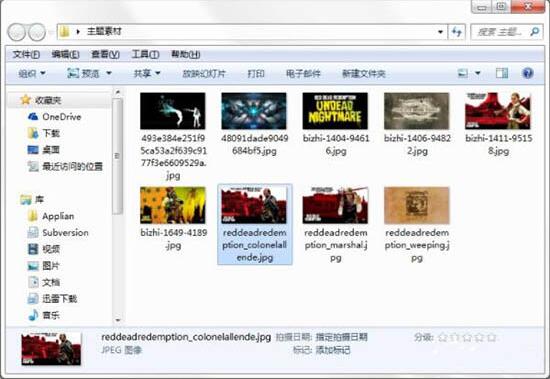
在Windows7系统的桌面上,点击鼠标右键弹出菜单选项并选择个性化菜单选项。如图所示:
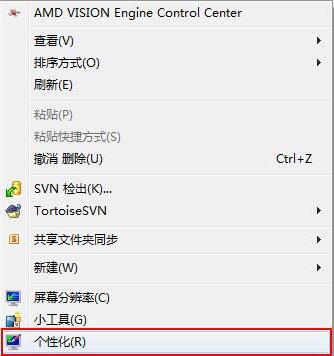
3.进入主题操作界面。如图所示:
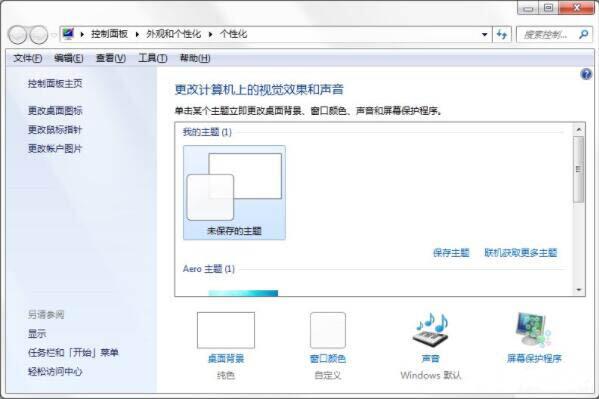
4.点击页面下方的桌面背景。如图所示:
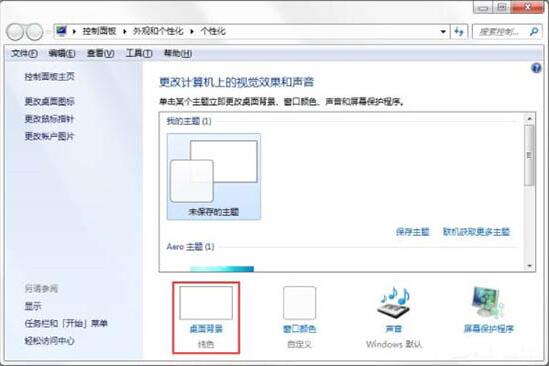
5.进入新窗口时,需要选择壁纸文件的路径文件夹的位置),使用浏览方法,选择刚刚准备好的图片,然后单击确定。如图所示:
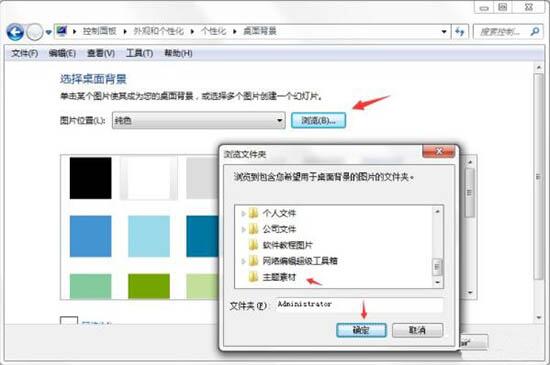
6.您也可以在这里筛选您需要的图片。选择后,点击下面的保存修改,完成壁纸文件的集成。如图所示:
7.接下来,弹回到原来的个性化界面,但此时主题没有保存,只能作为机器的壁纸使用。如图所示:
8.选择刚刚制作的壁纸集合(图标),然后点击保存主题保存主题。如图所示:
9.弹出保存框,输入你想要的主题名称,然后点击保存继续下一步。如图所示:
10.此时主题保存成功,但如果要备份或复制到其他电脑供其他电脑使用,还需要保存主题文件,方便复制。
11.点击刚刚保存的主题,右键弹出选项,选择共享保存主题,然后进行下一步保存。如图所示:
12.弹出文件保存路径的选择。选择后,点击下面的保存开始保存。如图所示:
13.主题文件开始保存。如图所示:
不一会儿,主题文件保存成功,点击查看即可验证成功,并可使用。
终于介绍完啦!小伙伴们,这篇关于《Win7如何制作主题桌面》的介绍应该让你收获多多了吧!欢迎大家收藏或分享给更多需要学习的朋友吧~golang学习网公众号也会发布文章相关知识,快来关注吧!
-
501 收藏
-
501 收藏
-
501 收藏
-
501 收藏
-
501 收藏
-
367 收藏
-
465 收藏
-
447 收藏
-
320 收藏
-
372 收藏
-
403 收藏
-
187 收藏
-
210 收藏
-
120 收藏
-
412 收藏
-
386 收藏
-
276 收藏
-

- 前端进阶之JavaScript设计模式
- 设计模式是开发人员在软件开发过程中面临一般问题时的解决方案,代表了最佳的实践。本课程的主打内容包括JS常见设计模式以及具体应用场景,打造一站式知识长龙服务,适合有JS基础的同学学习。
- 立即学习 543次学习
-

- GO语言核心编程课程
- 本课程采用真实案例,全面具体可落地,从理论到实践,一步一步将GO核心编程技术、编程思想、底层实现融会贯通,使学习者贴近时代脉搏,做IT互联网时代的弄潮儿。
- 立即学习 516次学习
-

- 简单聊聊mysql8与网络通信
- 如有问题加微信:Le-studyg;在课程中,我们将首先介绍MySQL8的新特性,包括性能优化、安全增强、新数据类型等,帮助学生快速熟悉MySQL8的最新功能。接着,我们将深入解析MySQL的网络通信机制,包括协议、连接管理、数据传输等,让
- 立即学习 500次学习
-

- JavaScript正则表达式基础与实战
- 在任何一门编程语言中,正则表达式,都是一项重要的知识,它提供了高效的字符串匹配与捕获机制,可以极大的简化程序设计。
- 立即学习 487次学习
-

- 从零制作响应式网站—Grid布局
- 本系列教程将展示从零制作一个假想的网络科技公司官网,分为导航,轮播,关于我们,成功案例,服务流程,团队介绍,数据部分,公司动态,底部信息等内容区块。网站整体采用CSSGrid布局,支持响应式,有流畅过渡和展现动画。
- 立即学习 485次学习
